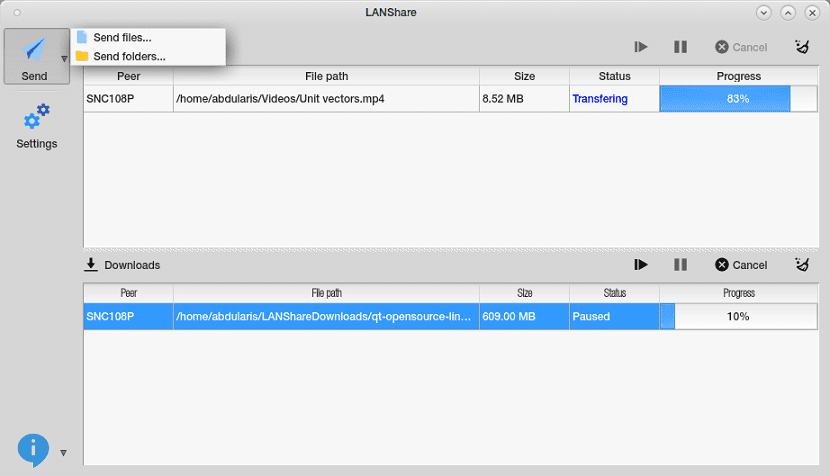
Kalbant apie tinklo failų bendrinimą „Linu“x pirmas dalykas, kuris paprastai ateina į galvą yra naudoti samba kad galėtum tai padaryti, nors diegia ir konfigūruoja samba visuose kompiuteriuose kad dalinsimės failais tinkle tai gali būti kiek varginantis taip pat pradedantiesiems tai gali sukelti galvos skausmą.
Štai kodėl šiandien mes kalbėsime apie programą, kuri padės mums išvengti šio proceso ir tai padės mums dalytis norima informacija mūsų kompiuteriuose.
Apie „Lan Share“
LAN bendrinimas yra nemokama atvirojo kodo perkėlimo programa daugiaplatformis, sukurta naudojant „Qt“ ir „C ++“ GUI sistemą. Lan share sukurta taip, kad būtų galima nedelsiant perkelti visą aplanką, vieną ar daugiau failų, didelių ar mažų, be jokios papildomos konfigūracijos.
Tai yra puiki priemonė palengvins užduotį galimybė dalintis failais iš vieno kompiuterio į kitą be jokių komplikacijų arba konfigūracijos, kurios sugaištų laiką.
Skirtingai nuo kitų programų kurie padeda mums dalytis failais tinkle „Linux“, „Lan Share“ galima įdiegti kompiuteriuose, kuriuose naudojama ne tik „Linux“, jis taip pat gali būti naudojamas „Windows“.
Tai reiškia, kad galite jį naudoti:
- Perkelkite failus iš „Windows“ į „Linux“
- Perkelkite failus iš „Linux“ į „Windows“
- Perkelkite failus iš „Windows“ į „Windows“
- Perkelkite failus iš „Linux“ į „Linux“
Tarp jo ypatybes galime rasti:
- Veikia tiesiai iš kompiuterio į kompiuterį
- Leidžia siųsti failus tarp skirtingų operacinių sistemų
- Paprasta ir intuityvi vartotojo sąsaja.
- Neturi failo dydžio apribojimų
- Greičiau nei naudojant debesų paslaugą, pvz., „Dropbox“
- Siųskite vieną ar daugiau failų
- Tai taip pat leidžia siųsti aplankus
- Siųsti vienu metu į kelis imtuvus
- Atšaukite, pristabdykite ir atnaujinkite operacijas perkėlimo metu
Vienintelis reikalavimas, kurį privalome turėti kad galėtumėte naudotis šia programa kad Kompiuteriai su kuriais ketiname perkelti failus turėti sistemoje „Lan Share“ ir kad kompiuteriai yra prijungti prie to paties vietinio tinklo arba kabeliu per „Wifi“.
Kaip įdiegti „Lan Share“ sistemoje „Linux“?
Jei norite įdiegti šią programą savo sistemoje, turite atlikti šiuos veiksmus. Tam, kad tie, kurie naudojasi „Debian“, „Ubuntu“ ar kokiu nors išvestiniu būdu iš to turime atsisiųsti programos deb paketą iš šią nuorodą.
Atlikta tik atsisiuntimas mes įdiegiame neseniai atsisiųstą paketą naudodami mūsų pageidaujamą programų tvarkyklę o iš terminalo galime atlikti tą patį procesą.
Turime atidaryti terminalą su „Ctrl“ + „Alt“ + T ir vykdyti:
wget https://github.com/abdularis/LAN-Share/releases/download/1.2.1/lanshare_1.2.1-1_amd64.deb -O lanshare.deb sudo dpkg -i lanshare.deb
į visi kiti „Linux“ paskirstymai Šią programą galime įdiegti atsisiųsdami naujausią „AppImage“ failą iš „Lan Share“ mes tai darome nuo el sekanti nuoroda.
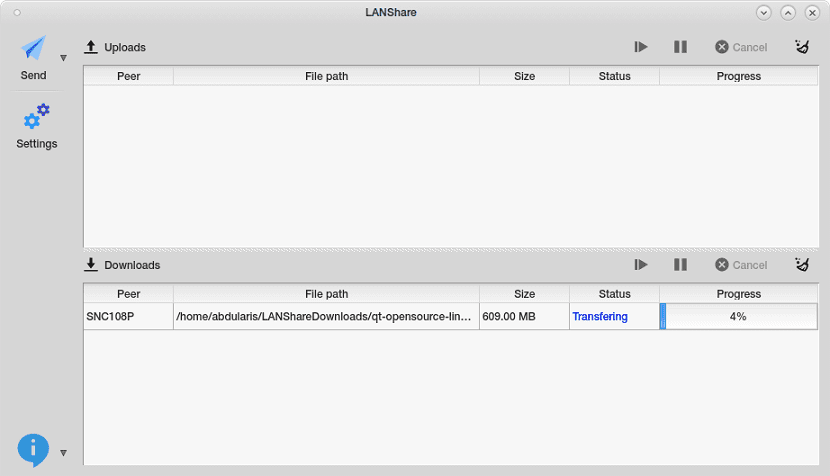
Atlikta tik atsisiuntimas turime suteikti failui vykdymo teises antriniu spustelėjimu ant jo ir mes spustelėsime ypatybes ir pažymėsime laukelį „paleisti kaip programą“.
Arba iš terminalo galime tai padaryti įrašydami:
wget https://github.com/abdularis/LAN-Share/releases/download/continuous/LANShare-8bb4b2a-x86_64.AppImage -O lanshare.AppImage sudo chmod x+a lanshare.AppImage
Galiausiai galime paleisti programą naudodami:
./lanshare.AppImage
Ir tai turėsime jau įdiegtą programą savo kompiuteriuose.
Kaip naudoti „Lan Share“ sistemoje „Linux“?
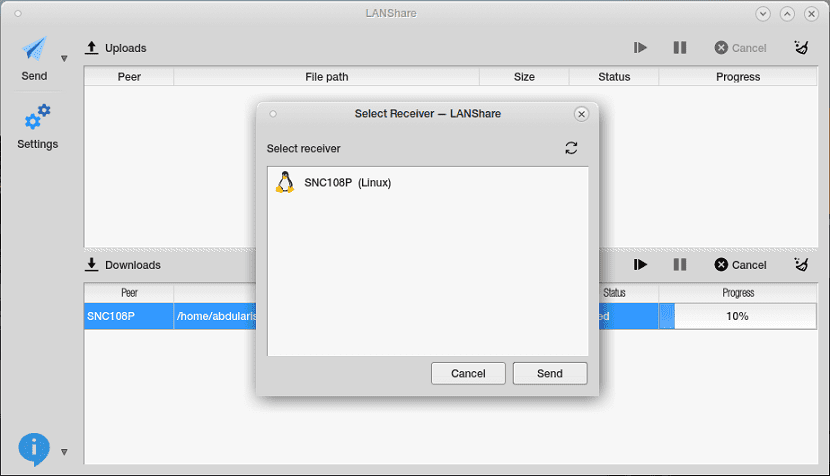
Norėdami pradėti naudoti programą, tai turi būti atidarytas abiejuose kompiuteriuose, kurie priims ir siųs failus taip pat kad kompiuteriai turi būti prijungti prie vietinio tinklo (laidinio ar belaidžio)
Norėdami siųsti failus ar aplankus, pasirinkime Siųsti (failai ar aplankas) ir tada turėsime pasirinkti komandą, kuri gaus tai, ką mes išsiųsime dialogo lange „Pasirinkti gavėją“ galiausiai spustelėkite „Pateikti“
Pasiruošus failui ar aplankui, prasidės failo ar aplanko siuntimo procesas, mes tiesiog turime palaukti, kol procesas bus baigtas.
Alternatyva išbandyti. \
Ačiū už dalinimąsi
Puiku! Tai veikia labai gerai, vienintelis dalykas yra dvi paskutinės komandos, kurias pateikiate, tai man meta „neradau pirmosios“, todėl nuėjau, įdėjau nuorodą į darbalaukį (tiek int, tiek zorin) ir vykdžiau spragtelėkite, aš pateikėte metų nežinojimo ir keblių situacijų sprendimą. Dėkoju
Aš bandžiau jį tarp „Linux mint“ ir „Linux zorinOS“, du kartus tai padarė tą patį defektą, jis pažymi 100% baigtą ir nepaisant to, failai, kurių dydis yra nuo 600 kb iki 1 GB, yra neišsamūs.